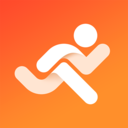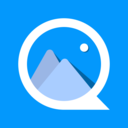如何查看win7系统的浏览记录?|查询win7系统使用记录(图文)
有用户问小编说win7可以参看浏览记录吗?这当然可以了!无论是什么软件只要在默认情况下都会产生使用痕迹。win7系统也不例外,很多用户在浏览到好的文章的时候因为没有及时收藏就再也找不到了。这个时候,本文就派上用场了。下文,献给需要查询win7系统使用记录的同学们
具体方法如下:
1、首先找到win7系统桌面任务栏,右击选择【属性】;
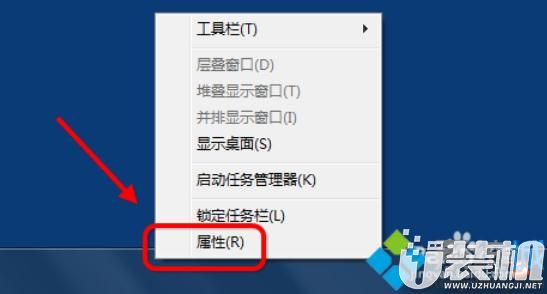
2、点击进入之后,找到开始菜单---任务栏属性。点击如图,选择自定义;
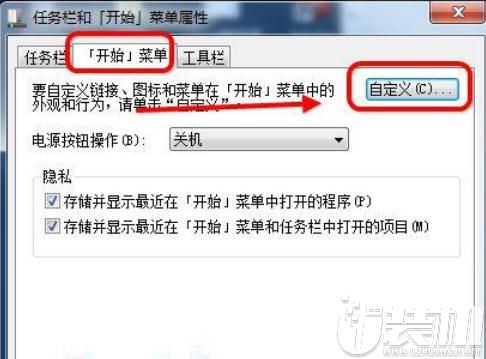
3、进入自定义开始菜单之后,点击选择【最近使用项目】;
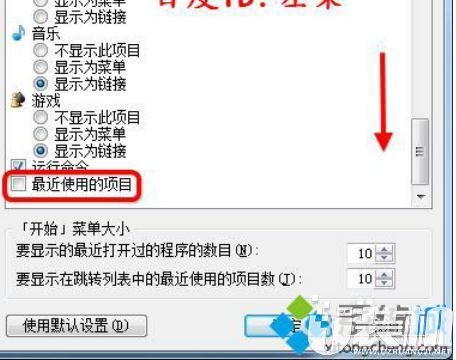
4、如下图设置勾选【最近使用的项目】,设置下面的程序项目数目;
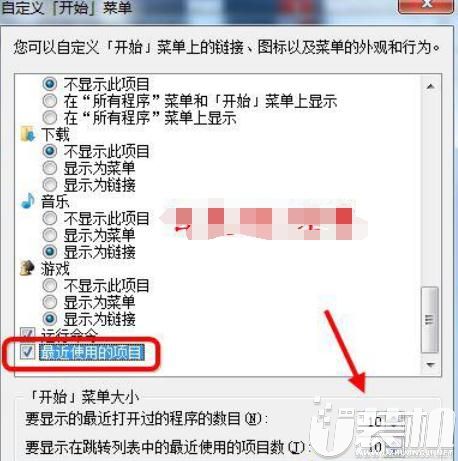
5、隐私设置,除此之外还要勾选设置【存储并显示最近在开始菜单中打开的程序】;
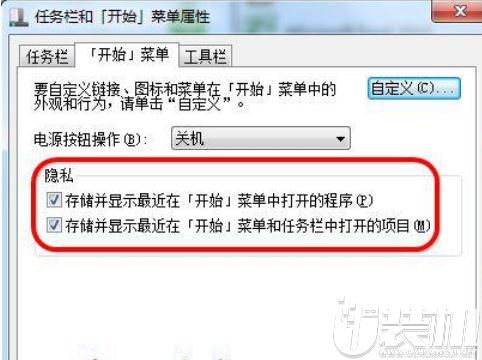
6、最近使用项目。点击打开开始菜单---最近使用的项目。如图可以查看最近的使用项目;
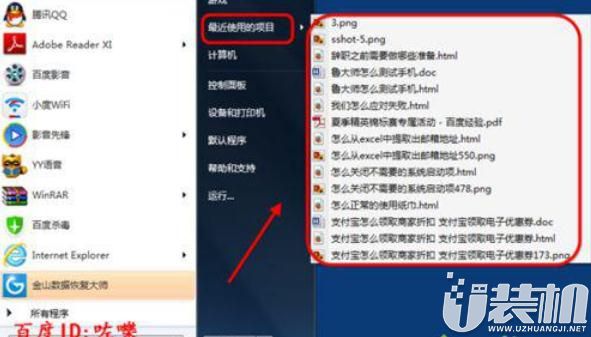
7、清除最近使用的项目文件,可以点击选择右击删除,清除记录;
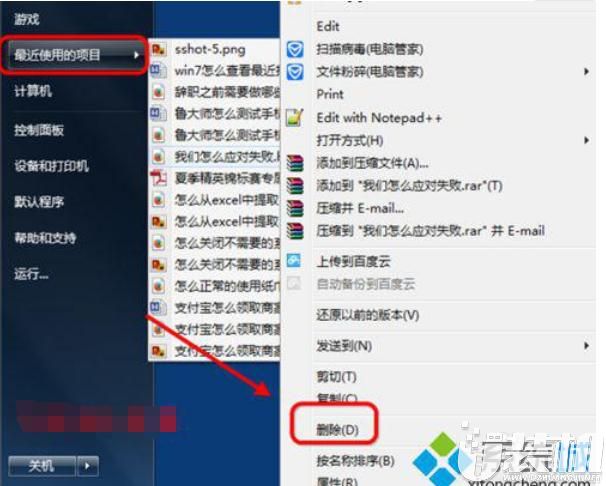
8、怎么查看文件打开项目,点击打开任务栏文件夹如图可以查看文件痕迹。
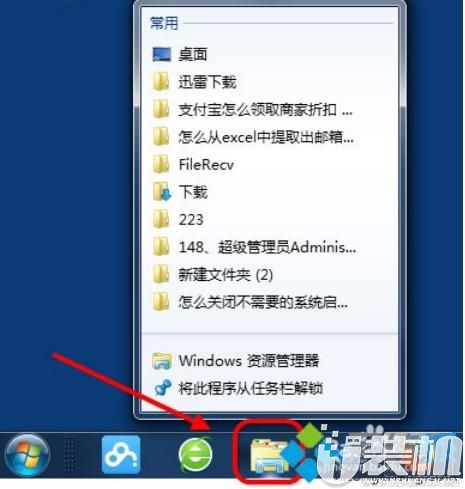
好了,照着上述操作的朋友们就能顺利看到自己最近的使用记录了,方便回忆您的使用过程
-
 下载
下载moefun动漫官方app
小说漫画 | 23.85 MB
moefun动漫官方app,是一款令人心动的免费动漫追番神器,专为热血的动漫迷们量身打造。在moefun动漫官方app这个无广告、资源丰富、画质清晰、更新迅速的数字世界中,你将畅游在汇聚海量动漫资源的海洋里,无论是冒险、奇幻、战斗还是恋爱题材,从《航海王》到《火影忍者》,从《龙珠》到《死神》,每一部作品都以高清的姿态等你来探索,确保你能沉浸在最佳的动漫观赏体验中。
-
 下载
下载Tyranor模拟器最新版本
游戏辅助 | 25.75 MB
Tyranor模拟器最新版本,这是为游戏狂热分子精心定制的掌上奇迹,一款能够让你随时随地沉浸在galgame游戏世界的手机模拟器。想象一下,在你的掌中设备上尽情享受游戏的乐趣,无需依赖电脑,舒适体验尽在指尖。Tyranor模拟器最新版本软件以其清爽的用户界面和强大的功能而自豪,只需简单一步,将游戏文件添加至模拟器,即可畅玩各种格式的游戏。得益于它的强大引擎,游戏的流畅度得到了保障,让每一个瞬间都充满快感。如果你对这样的游戏体验充满期待,那就快来下载,一探究竟!
-
 下载
下载兜兜动漫手机版
小说漫画 | 47.77 MB
兜兜动漫手机版,是一款汇聚了全球精彩漫画与动画的瑰宝箱。它不仅囊括了国产佳作、日本经典、美国巨制等各种风格和流派的漫画作品,还精心准备了丰富的动画内容,让你在畅游二次元世界时,尽情享受免费大餐。无需担心会员限制或烦人广告的打扰,它的易用性让每位漫迷都能轻松潜入心爱的故事之中,无论是冒险探索还是甜蜜恋爱,兜兜动漫手机版都能满足你多变的口味。
- 刺激好玩的格斗游戏有什么04-19
- 流行好玩的武侠游戏有哪些04-19
- 画面精美的卡牌游戏有哪些04-19
- 乙游排行榜202404-19
- 高人气的餐厅题材游戏排行榜04-19
- 修仙游戏无氪金排行榜04-18
- 不用看广告的游戏排行榜04-18
- 受欢迎的fps游戏排行榜04-18
- 最好玩的武侠类手游有哪些04-18
- 好玩的3d动作游戏有什么04-18
- 高画质枪战手机游戏排行榜04-17